Изтегляне, инсталиране и преинсталиране на офис - офис 365
Open страница www.office.com, и след това кликнете върху Вход.
Кликнете върху Инсталиране на Office.
В този случай, на компютъра в Windows ще инсталира 32-битовата версия на Office, а на Mac - 64-битова версия. За да инсталирате 64-битова версия на компютър с Windows, вижте. Инструкции стъпка по стъпка за раздела PC-горе.
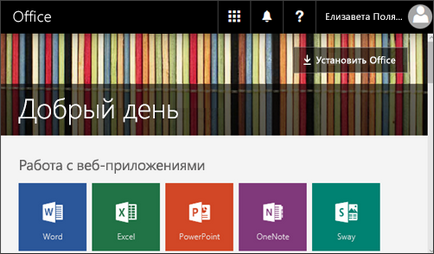
Проблеми с инсталирането или вход? Използвайте разделите с инструкции стъпка по стъпка за Windows PC и Mac компютри през всеки раздел Нуждаете се от помощ? ,
Забележка: За да инсталирате копие на Office, закупени по програмата с помощта на софтуера за домашни компютри. в които вашата организация е замесена, вижте. статия инсталирате или преинсталирате Office с помощта на програмата с помощта на софтуера за домашни компютри.
Изберете инструкциите за вашия продукт, тъй като процедурата зависи от това, което планираме сте абонирани: Office Home Office или за бизнес.
Вие не знаете какъв тип план се отнася вашия продукт Office?
Office Home
Абонамент за Office 365. които включват напълно инсталиран Office приложения.
Office 365 Home
Office 365 Лично
Office 365 за студенти
Дом и Студентски
Office Home и Business
Office Professional
Office Professional Plus *
Съвет: Ако сте закупили Office Professional Plus, като част от използването на програмата на родните си компютри. който подписа вашата организация, вижте. статия инсталирате или преинсталирате Office с помощта на програмата с помощта на софтуера за домашни компютри.
Служба за бизнес
Абонамент за Office 365. които включват напълно инсталиран Office приложения.
Office 365 бизнес
Office 365 Business Premium
Office 365 за учебни заведения E5
Office 365 Professional Plus
Office 365 Enterprise E3
Office 365 Enterprise E4
Office 365 Enterprise E5
Office 365 Business Premium за организации с нестопанска цел
Office 365 за организации с нестопанска цел E3
Office 365 за организации с нестопанска цел E5
Office 365 в САЩ Общността G3 правителствени организации
Office 365 в САЩ правителствените организации на Общността G5
Проект Онлайн Professional
Advanced Project Online
Visio Pro за Office 365
Абонамент за Office 365, без напълно инсталирани Office приложения.
Съвет: Ако използвате една от следните абонаменти за Office 365, не може да се инсталира на класическия офис приложения, но в интернет имате достъп до съответната версия на уеб браузъра. Научете как да започнете работа с Office Online в Office 365 приложения.
Office 365 бизнес база
Office 365 Enterprise E1
Office 365 за образование
Office 365 бизнес база за организации с нестопанска цел
Office 365 с нетърговска цел на E1
Office 365 в САЩ Държавните агенции G1
Основа на проекта Online
Office Professional Plus
Изберете инструкциите за своя офис продукт
Стъпка по стъпка инструкции за Службата Начало
2. Въведете продуктовия ключ и следвайте инструкциите, за да активирате продукта.
Пример Office продуктов ключ:
Забележка: За да инсталирате или преинсталирате Office софтуер и управление на това, вие трябва да влезете с профил.
Ако не можете да влезете в него, опитайте отново с помощта на правилния профил или види. Член не си спомням вашето потребителско име или парола на сметката на на Office.
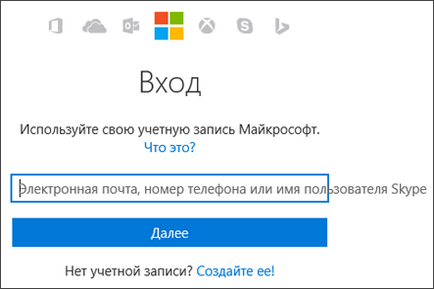
В този случай, компютърът ви ще започне процеса на инсталиране на 32-битова версия на Office на избрания език, когато активирате продукта.
За да инсталирате версията на 64-битова версия или версия на друг език, щракнете върху Език, 32-битова или 64-битова версия, както и други настройки за инсталиране.
В падащия списък Език изберете желания език.
От падащия списък изберете версията версия, като офис - 64-битова версия. Ако не знаете коя версия да се инсталира, вижте. Изборът на член 32 или 64-битова версия на Office.
Важно: Ако вашият компютър има 32-битова версия на Office, преди да инсталирате 64-битова версия на това трябва да бъдат отстранени, както и обратното. Инструкции за отстраняване на Office, вж. Член премахнете Office от вашия компютър.
Щракнете върху бутона Install.
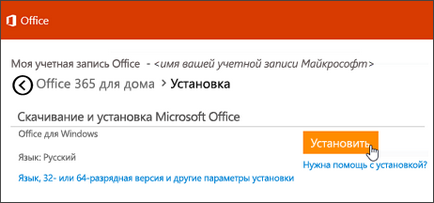
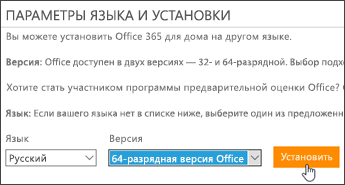
Стъпка 2: Инсталиране на Office
1. В зависимост от браузъра, натиснете бутона Start (в Internet Explorer), Setup (Chrome) или Запазете файла (в Firefox).
Ако се появи съобщение разреши на това приложение да прави промени в устройството си?. щракнете върху Да.
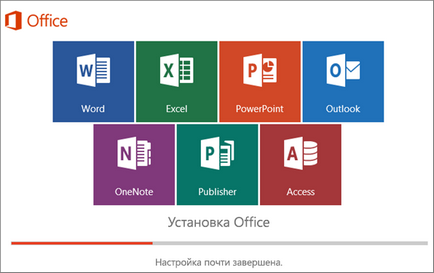
2. Настройката е завършена, когато фразата изглежда Готово. инсталиран офис пакет и да започне анимацията, която показва как да намерите най-офис приложения на вашия компютър.
Следвайте инструкциите в прозореца (например, щракнете върху Старт> Всички програми. За да намерите приложение, а след това върху Close).
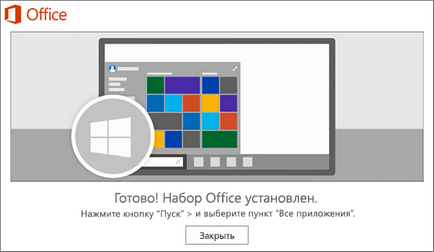
Стъпка 3. активиране на Office
1. Започнете всяко приложение Office, като например Word или Excel.
В повечето случаи, Офис активира след започване на прилагането и приемането на условията на лиценза, като кликнете върху Agree.
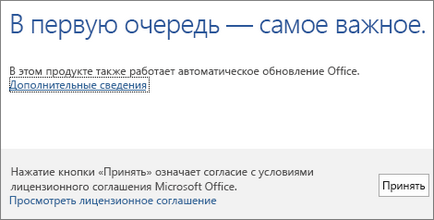
2. автоматично Можете да активирате Office. Въпреки това, ако видите майстор Microsoft Office активиране, следвайте инструкциите, за да активирате Office.
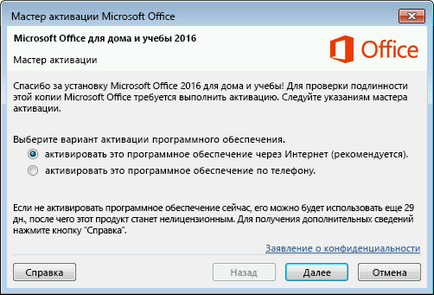
за бизнес стъпка по стъпка инструкции Офис
Ако Office не е в списъка, вашият план вероятно не предоставя достъп до Office приложения. Ако вашият план включва на Office, нямате право да прехвърляте лицензи. В този случай, виж. Раздел Какво продукт или лиценз за Office 365 да използвам? Ако Office не е в списъка, попитайте вашия администратор да ви възложи на 365 лиценза Office.
Важно: Ако компютърът ви работи с 32-битова версия на Office, преди да инсталирате 64-битова версия на това трябва да бъдат отстранени. и обратно.
В зависимост от вашия браузър, щракнете върху прозореца инсталация изскачащия и щракнете върху бутона Save (в Microsoft Edge), Run (в Internet Explorer), Setup (Chrome) или Запазете файла (в Firefox).
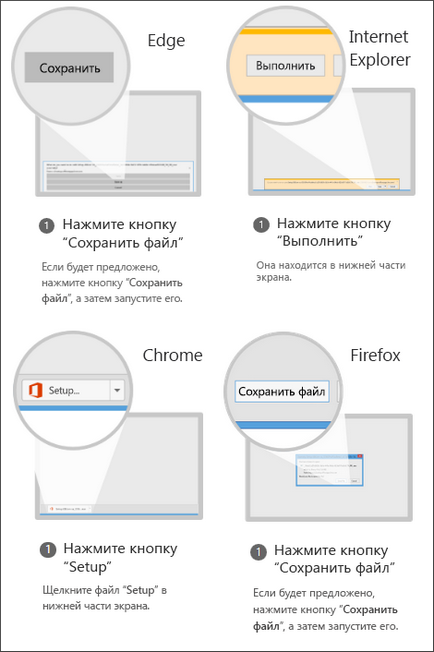
Ако се появи съобщение разреши на това приложение да прави промени в устройството си?. щракнете върху Да.
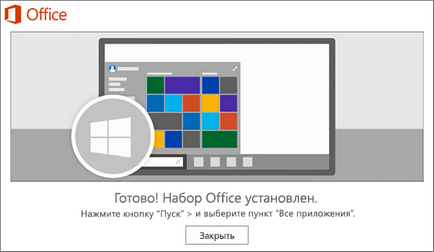
Можете да започнете с офис приложения, като начало Word или Excel. В повечето случаи, Офис активира след започване на прилагането и приемането на условията на лиценза, като кликнете върху Agree.
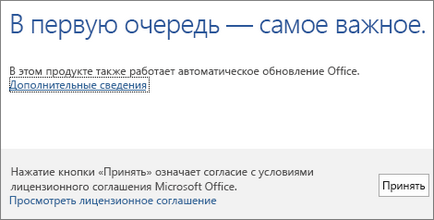
?PHP включва ($ _SERVER [ "DOCUMENT_ROOT"] "/ vstavki / blokvtext2.html".); ?>
Изберете инструкциите за вашия продукт, тъй като процедурата зависи от това, което планираме сте абонирани: Office Home Office или за бизнес.
Вие не знаете какъв тип план се отнася вашия продукт Office?
Office Home
Абонамент за Office 365. които включват напълно инсталиран Office приложения.
Office 365 Home
Office 365 Лично
Office 365 за студенти
Дом и Студентски
Office Home и Business
Office Professional
Office Professional Plus *
Съвет: Ако сте закупили Office Professional Plus, като част от използването на програмата на родните си компютри. който подписа вашата организация, вижте. статия инсталирате или преинсталирате Office с помощта на програмата с помощта на софтуера за домашни компютри.
Служба за бизнес
Абонамент за Office 365. които включват напълно инсталиран Office приложения.
Office 365 бизнес
Office 365 Business Premium
Office 365 за учебни заведения E5
Office 365 Professional Plus
Office 365 Enterprise E3
Office 365 Enterprise E4
Office 365 Enterprise E5
Office 365 Business Premium за организации с нестопанска цел
Office 365 за организации с нестопанска цел E3
Office 365 за организации с нестопанска цел E5
Office 365 в САЩ Общността G3 правителствени организации
Office 365 в САЩ правителствените организации на Общността G5
Проект Онлайн Professional
Advanced Project Online
Visio Pro за Office 365
Абонамент за Office 365, без напълно инсталирани Office приложения.
Съвет: Ако използвате една от следните абонаменти за Office 365, не може да се инсталира на класическия офис приложения, но в интернет имате достъп до съответната версия на уеб браузъра. Научете как да започнете работа с Office Online в Office 365 приложения.
Office 365 бизнес база
Office 365 Enterprise E1
Office 365 за образование
Office 365 бизнес база за организации с нестопанска цел
Office 365 с нетърговска цел на E1
Office 365 в САЩ Държавните агенции G1
Основа на проекта Online
Office Professional Plus
Изберете инструкциите за своя офис продукт
Инструкции за продукт домашен офис на вашия Mac
Не всички покупки Офис идват с ключ, но ако ново копие на Office, и имаш ключа в електронен вид (или е било в пакета), първото нещо, то трябва да бъде активирана. Ако вече сте го направили, отидете на Стъпка 1. Влезте в и инсталиране на Office.)
2. Въведете продуктовия ключ и следвайте инструкциите, за да активирате продукта.
Пример Office продуктов ключ:
Стъпка 1: Влезте и инсталиране на Office
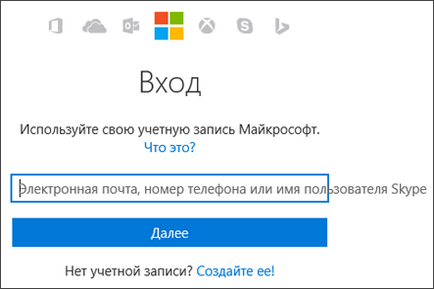
Забележка: За да инсталирате или преинсталирате Office софтуер и управление на това, вие трябва да влезете с профил.
Ако не можете да влезете в него, опитайте отново с помощта на правилния профил или види. Член не си спомням вашето потребителско име или парола на сметката на на Office.
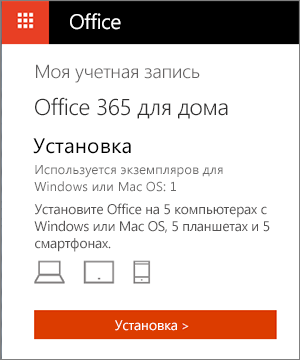
На следващата страница, в раздела за информация за инсталирането, щракнете върху Инсталирай. да изтеглите пакета за инсталиране.
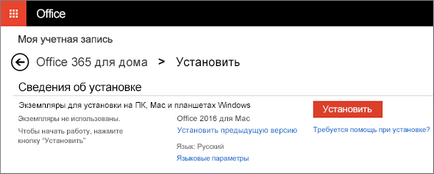
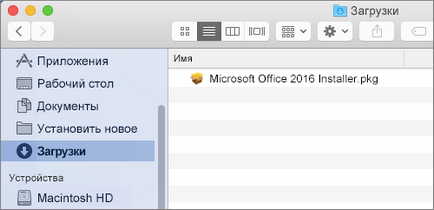
На първия екран инсталиране, щракнете върху Продължи. за да стартирате инсталацията.
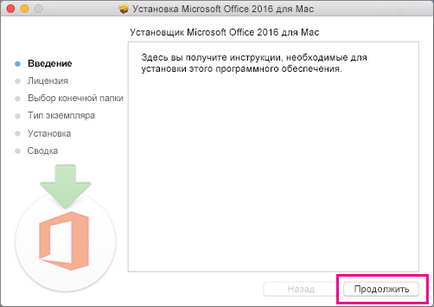
Прочетете лицензното споразумение за използване на софтуера, и кликнете върху Напред.
За да приемете условията, щракнете върху Agree.
Изберете опцията за инсталиране на Office, и кликнете върху Напред.
Проверете изискванията за дисково пространство или изберете друго място за инсталиране и натиснете Install.
Забележка: Ако искате да инсталирате само конкретно приложение на офис, а не целия набор, щракнете върху бутона Settings и махнете отметката на ненужните приложения.
Въведете Mac потребителска парола (паролата, която използвате, за да влезете в Mac) и след това върху Install Software.
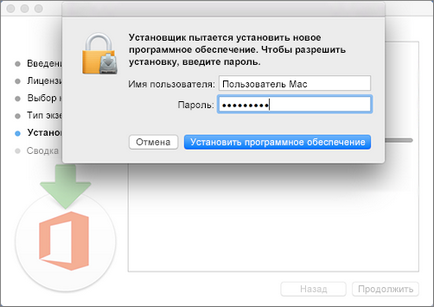
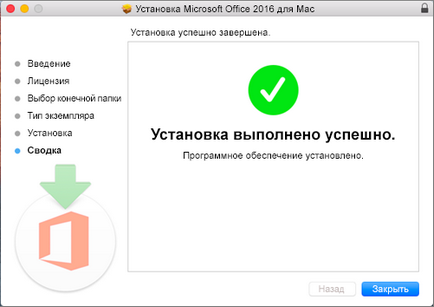
Стъпка 2: Стартирайте приложения Office за Mac и започнете активирането
Старт на екрана, щракнете върху Microsoft Word икона.
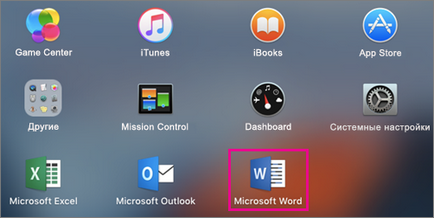

Бележки за монтаж
Как да прикачите икони офис приложения?
Изберете Finder> Приложения, след което отворете желаното приложение Office.
Фиксираната панел Кликнете, задръжте натиснат клавиша CONTROL, или щракнете с десния бутон върху иконата на приложението и изберете Options> Оставете да се консолидира.
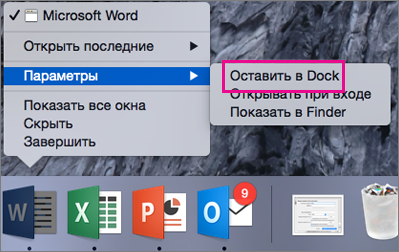
Мога ли да инсталирам Office на iPhone или IPAD?
Инструкции за продукт бизнеса Office на Mac
Стъпка 1: Влезте и инсталиране на Office
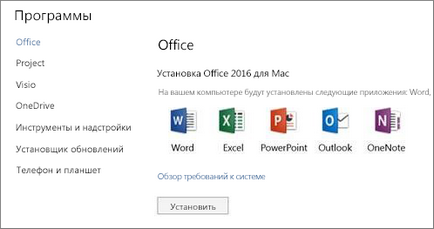
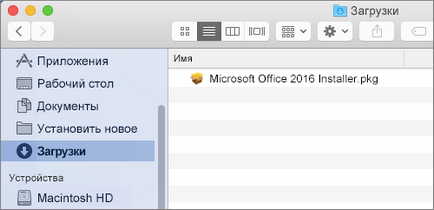
На първия екран инсталиране, щракнете върху Продължи. за да стартирате инсталацията.
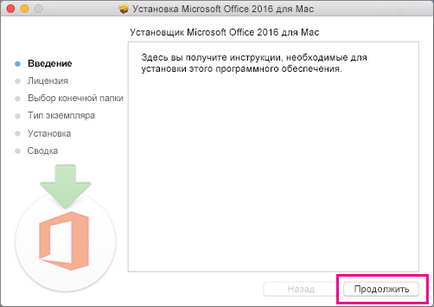
Прочетете лицензното споразумение за използване на софтуера, и кликнете върху Напред.
За да приемете условията, щракнете върху Agree.
Изберете опцията за инсталиране на Office, и кликнете върху Напред.
Проверете изискванията за дисково пространство или изберете друго място за инсталиране и натиснете Install.
Забележка: Ако искате да инсталирате само конкретно приложение на офис, а не целия набор, щракнете върху бутона Settings и махнете отметката на ненужните приложения.
Въведете Mac потребителска парола (паролата, която използвате, за да влезете в Mac) и след това върху Install Software.
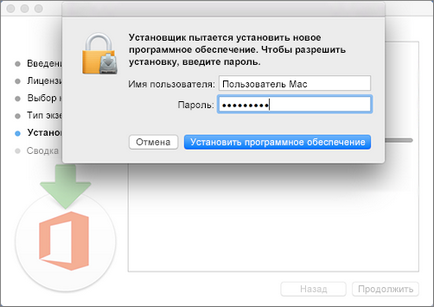
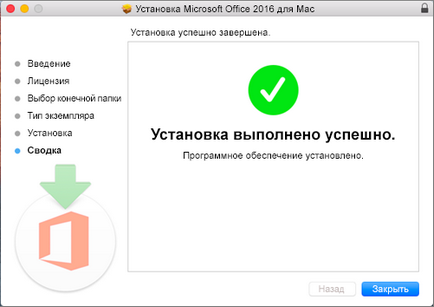
Стъпка 2: Стартирайте приложения Office за Mac и започнете активирането
Старт на екрана, щракнете върху Microsoft Word икона.
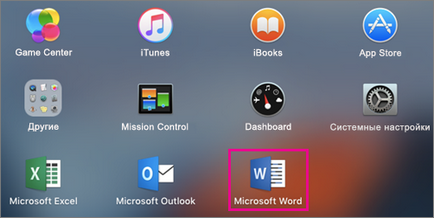

Бележки за монтаж
Имайте предвид следното.
За да инсталирате приложението, може да се нуждаят от помощта на помощен персонал в организацията си.
Как да прикачите икони офис приложения?
Изберете Finder> Приложения, след което отворете желаното приложение Office.
Фиксираната панел Кликнете, задръжте натиснат клавиша CONTROL, или щракнете с десния бутон върху иконата на приложението и изберете Options> Оставете да се консолидира.
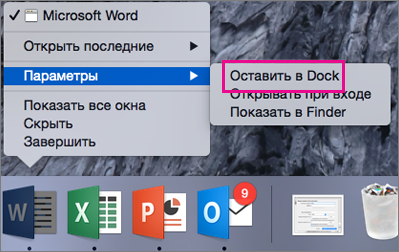
Мога ли да инсталирам Office на iPhone или IPAD?
Изберете една от опциите по-долу.
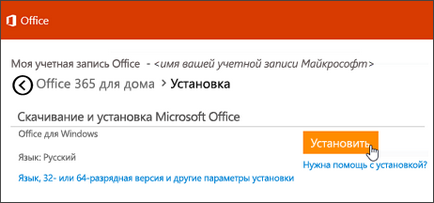
. Съвет: Ако имате ключов продукт, но все още не са били активирани, вижте следващия раздел имам ключов продукт. Къде да го въведете?